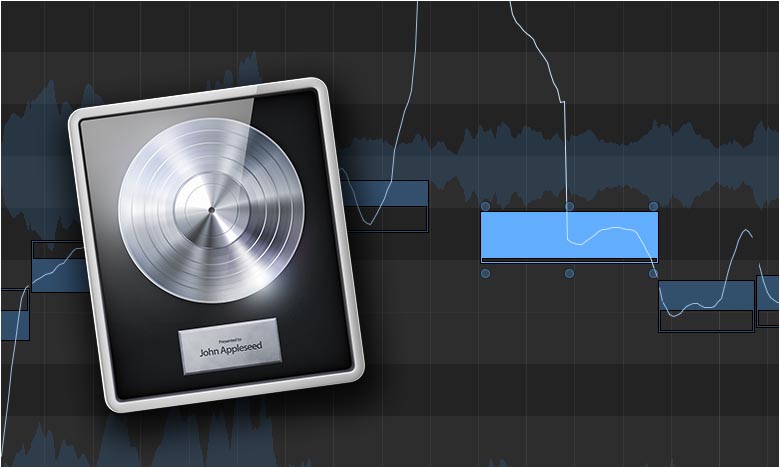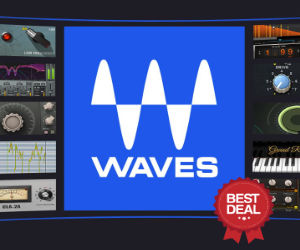Dans Logic Pro 9 nous avions pu déjà profiter du « Flex Time », lequel nous permettait déjà de pouvoir modifier de façon temporelle (rythme et durée), nos données audio. Avec le « Flex Pitch », Apple s'attaque à un tout autre aspect : la justesse (autrement dit la hauteur de note). Jetons donc un coup d'oeil sur cet outil qui pourrait bien vous sauver la mise !;-)
Les utilisateurs de Logic réclamaient un « melodyne like » depuis fort longtemps, et c'est un peu sur le tard, qu'Apple s'est finalement décidée à satisfaire ses fidèles clients. Comme je vous le disais précédemment, les fonctions « Flex Pitch » et « Flex Time » sont complémentaires. Le « Flex Pitch » va vous donner les moyens d'influer finalement sur plusieurs paramètres (au delà du fait de pouvoir modifier la hauteur d'une ou plusieurs notes). En effet, vous pourrez également envisager d'influer sur le vibrato, le gain, le portamento, les formants, etc. Un outil très créatifs si vous prenez un peu de temps pour le découvrir !
Activez-moi tout ça !
Tout comme le « Flex Time », le « Flex Pitch » s'active piste par piste. Autrement dit, si vous souhaitez utiliser cette fonction sur plusieurs tracks, il va vous falloir activer le « Flex Pitch » individuellement. Nous allons accéder au « Flex Pitch » en deux étapes (assurez-vous préalablement d'avoir une ou plusieurs pistes audio dans la fenêtre arrangement de Logic):
la première, activer la fonction « Flex », laquelle est commune au « Flex Pitch » et au « Flex Time ». Pour se faire deux options : utiliser le raccourci clavier « Commande + F » (Pomme +F), soit cliquer tout simplement sur l'icône concerné.
![]()
Ensuite, vous devriez voir apparaître le même icône dans votre entête de piste. Il vous faudra cliquer dessus pour que ce dernier passe en bleu.
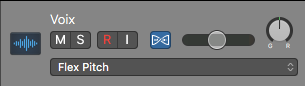
Un petit menu déroulant se trouvant juste en dessous de l'icône du « Flex » va vous permettre de choisir différentes options. En l’occurrence, et si vous deviez vous servir de la fonction « Flex Time », vous pourriez sélectionner le type d’algorithme à utiliser en fonction de votre matériel audio (polyphonique, monophonique, etc). Ici nous n'allons pas rentrer dans le détail, mais juste nous assurer de choisir la toute première option disponible : « Flex Pitch ».
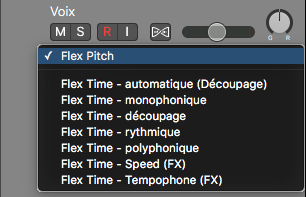
Dès que vous l'aurez fait, vous pourrez vous rendre compte que Logic Pro X aura analysé votre fichier audio pour en extraire certains éléments déterminant (formants, hauteur de notes, vibrato, etc). C'est grâce à ce traitement que vous allez pouvoir modifier les paramètres de votre choix.
Une utilisation simple et efficace !
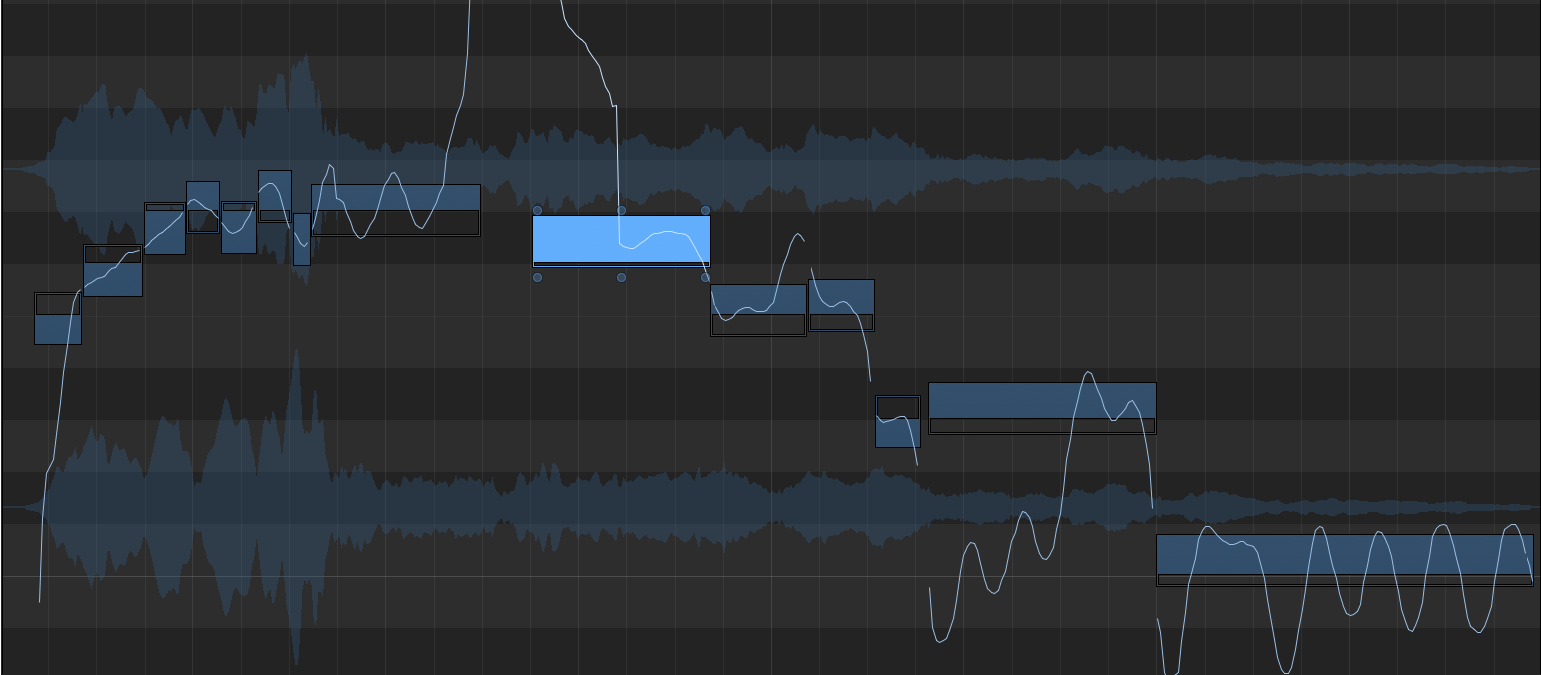
Une fois analysé, votre piste audio va faire apparaître un certain nombre d'informations comme la hauteur d'une note (matérialisée par un cube bleu), mais aussi le gain, les formants, etc. Toutes ces infos pourront évidemment être modifiées et ce d'une façon très simple. En effet, si vous sélectionnez un cube, vous vous apercevrez qu'il offre 6 petits points, tous faisant référence à un paramètre distinct :
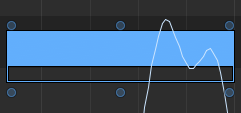
- « Fine Pitch » qui se réfère à la hauteur de note.
- « Vibrato » pour ajuster le vibrato (permet de modifier une voix qui chevrote aussi).
- « Gain » pour jouer avec le volume de l'audio.
- « Pitch Drift » (en haut à gauche et à droite) concernent respectivement le portamento et la fin de l'attaque.
- « Formant Shift » fait référence aux formants acoustiques.
Après la théorie, la pratique !
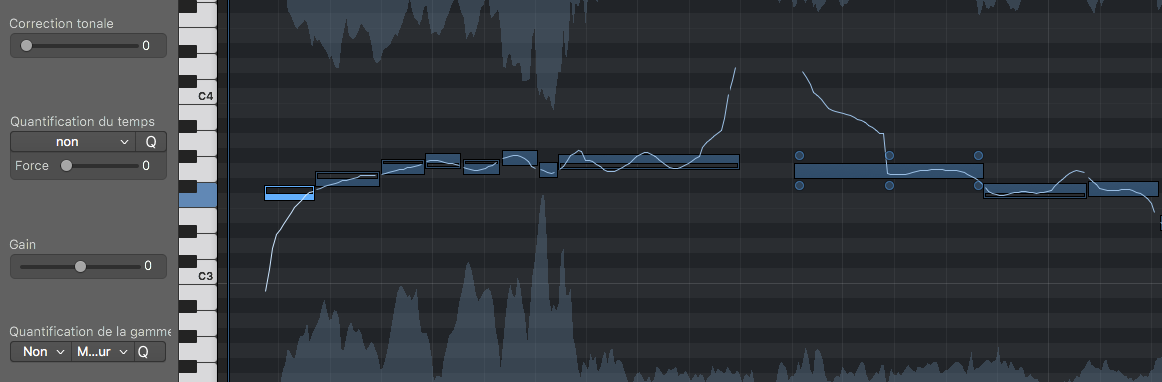
Bien que vous puissiez rester dans la fenêtre arrangement pour effectuer vos réglages, je vous conseille néanmoins de double cliquer sur votre région audio afin que cette dernière s'ouvre dans le piano Roll. Note importante : si d'aventure, les différents éléments (blocs, courbes, etc), n'apparaissaient pas à l'écran, vérifiez préalablement que vous êtes bien dans l'onglet « Piste »et non « Fichier ». Ainsi vous pourrez opérer sur votre région audio avec plus de précision.

Pour modifier la hauteur d'une note, il vous suffira de cliquer sur celle de votre choix, puis d'utiliser le point central du haut du bloc bleu. Tout en maintenant ce dernier avec le clic de votre souris, effectuez un mouvement vers le haut pour « pitcher » la note vers le haut, où vers le bas pour obtenir l'effet inverse. En cas de « fausse manip », sachez que rien n'est irréversible et que vous pourrez en faisant un « ctrl + clic » sur le bloc bleu concerné, accéder à un menu contextuel via lequel vous pourrez profiter de 4 options distincts :
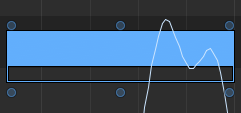
- régler sur la tonalité d'origine
- régler sur la tonalité parfaite
- réinitialiser la courbe de tonalité
- tout réinitialiser
Petit détail qui peut avoir son importance : un « ctrl + clic » ailleurs que sur un bloc bleu vous permettra d'accéder à 3 des options proposées présentées précédemment, mais avec une application globale sur l'ensemble des notes analysées par la fonction « Flex Pitch ».
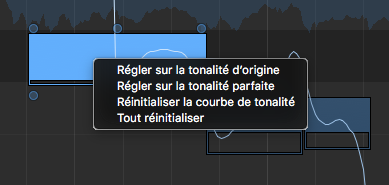
NB : pour les autres « points » se référant à d'autres paramètres de chaque bloc bleu, le principe reste le même.
Aller plus loin avec la fenêtre Piano Roll !
En éditant votre audio dans le Piano Roll vous avez certainement remarqué une sorte « d'inspecteur interne » juste à gauche du clavier virtuel regroupant 4 paramètres distincts :
- « Correction Tonale»
- « Quantification du temps »
- « Gain »
- « Quantification de la gamme »
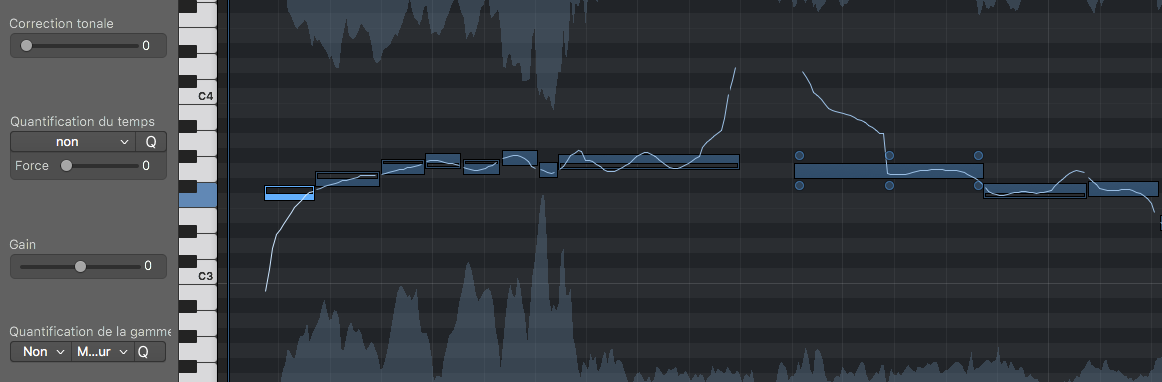
Correction tonale.
Ce petit curseur pourra être utilisé de façon globale en sélectionnant tous les blocs analysés par la fonction « Flex Pitch », mais aussi individuellement (d'où l'intérêt de cette fonction). Plus la valeur induite sera élevée, et plus la précision tonale sera élevée. Attention néanmoins à ne pas tomber dans certains excès qui pourra avoir un effet néfaste sur le côté naturel (vous pourriez obtenir un effet « Auto-Tune » plutôt désagréable).
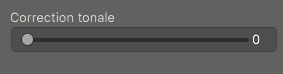
Quantification du temps.
Grâce à cette option, vous pourrez quantifier votre ou vos notes dans le Piano Roll une fois l'analyse du Flex Pitch effectuée. La fonction de quantification a pour but premier de « remettre dans le temps » ce qui ne l'est pas. D'ailleurs le « Flex Pitch » et ses options associées, viennent dans ce cas précis, marcher sur les plates bandes du « Flex Time ». Mais attention, ne confondez pas l'option « Quantifier » qui se trouve dans l'inspecteur et qui s'appliquera globalement à votre fichier audio, et la fonction « quantification du temps » qui elle pourra s'appliquer à une ou plusieurs notes. Pour utiliser cette option, rien de plus simple :
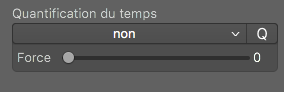
- sélectionnez la ou les notes à quantifier
- choisissez la figure de note à utiliser
- ensuite, ajustez si besoin le curseur « Force » lequel déterminera avec quelle précision la quantification sera effectuée.
Gain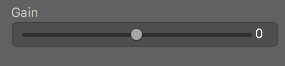
On retrouve ici le même usage qu'avec le petit point qui lui est dévolu. Vous pourrez ajuster individuellement ou globalement le gain des régions audio analysées par la fonction « Flex Pitch ».
Quantification de la gamme.
Pour aller encore plus loin, et si vous en avez le besoin pour X raisons, vous pourrez également limiter les ajustements de votre quantification à une gamme / mode donné. Pour cela, 2 menus sont à votre disposition. Dans le premier, vous déterminerez la note de départ (tonique) de votre gamme, et dans le second le mode souhaité (mineur, majeur, mixolydien, phrygien, chromatique, etc). Une fois ces deux éléments ajustés, cliquez sur les notes de vos choix pour que la quantification soit appliquée.
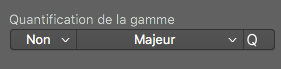
Et les formants dans tout ça ?
Voilà un élément sur lequel je suis resté plutôt discret. Mais loin de moi l'idée de faire passer au second rang cet élément essentiel (au contraire). Mais avant de rentrer dans les possibilités offertes à ce sujet par Logic Pro X, expliquons un peu de quoi il s'agit réellement. Les formants peuvent être de différentes natures, mais ceux qui nous intéressent sont dits « acoustique ». Pour un instrument ou une voix, ils représentent sa signature acoustique ou son ADN pour utiliser un terme peut-être plus parlant. D'ailleurs c'est de cette façon que nous sommes en mesure de différencier les instruments, les voix, etc. Mais pour les oreilles les plus aiguisées, il sera même envisageable de distinguer deux instruments de même nature (deux guitares classiques, deux violons, etc). Certains musiciens parleront de « Grain ».
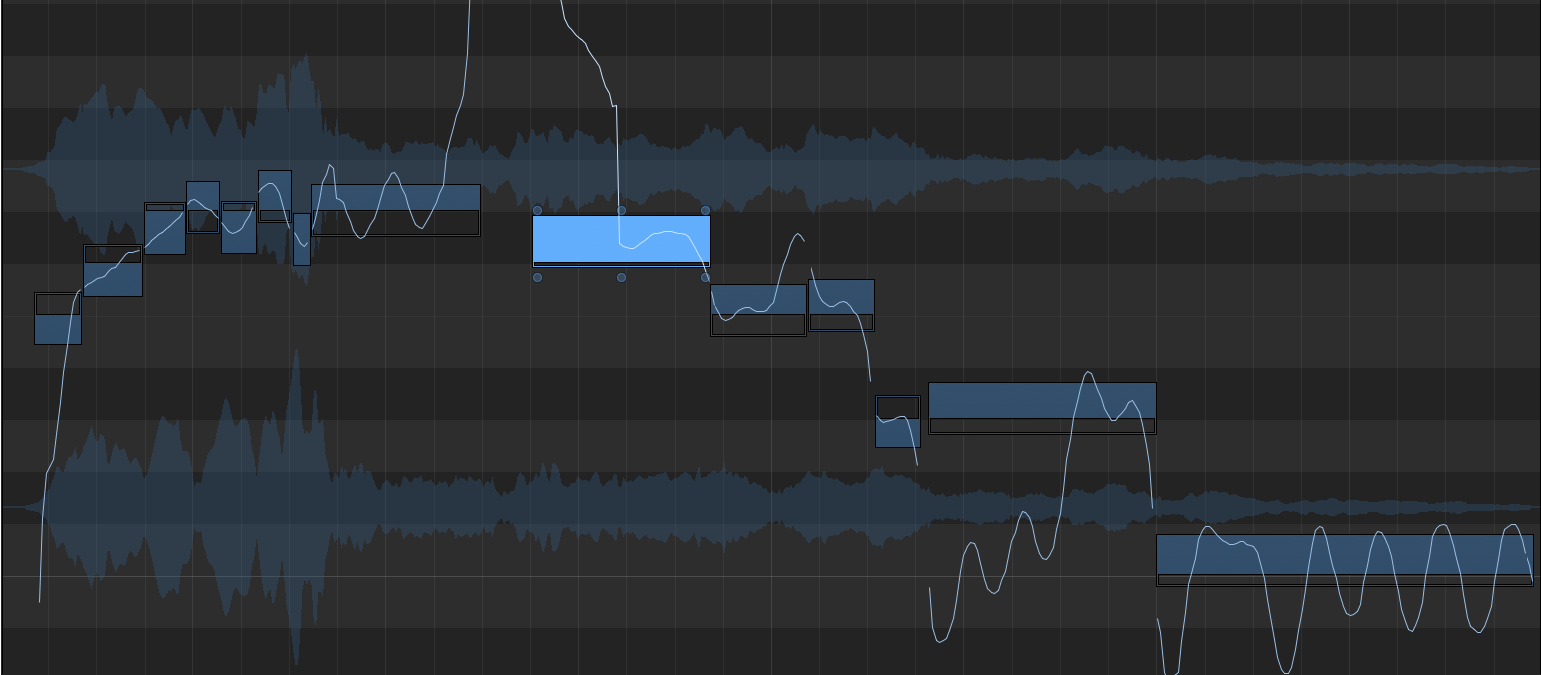
Si l'on analyse le signal émis par un instrument par exemple, on va s'apercevoir qu'il est constitué d'un mélange de différents composants (sinusoïdes, etc). Si l'on se penche sur le spectre du signal en lui-même, on remarquera des « zones énergétiques » amplifiées par un résonateur (la caisse d'un violon, d'une guitare, etc). Ces zones énergétiques sont appelées « zones formantiques » et définissent par extension « le formant » de l'instrument (donc sa signature sonore, son grain spécifique).
Dans Logic Pro X, vous bénéficiez de 3 options directement accessibles dans l'inspecteur (icône représentant un « i » entouré d'un cercle) :
« Piste des formants » : c'est un paramètre sur lequel bon nombre d'utilisateurs de Logic Pro X se posent des questions. Apple nous dit qu'il permet de déterminer l'intervalle auquel de détection des formants sur un signal. Mais dans les faits, lorsque l'on fait varier ses valeurs entre 0 (minimum) et 2.0 (seuil maximum), on reste assez dubitatif sur l'intérêt de cette fonctionnalité.
« Décalage des formants » : voilà une fonction particulièrement intéressante car elle va vous permettre d'être à la fois créatif (on peut obtenir des choses assez délirantes), mais aussi d'influer sur le caractère propre à l'audio que vous souhaiterez modifier. De base (valeur à 0), les formants seront ajustés par rapport à la tonalité de l'élément. En jouant avec ses valeurs, la fonction « décalage des formants » déterminera la façon dont les formants s'ajusteront aux modifications de la tonalité.
« Formants » : par défaut, l'option « toujours traiter » est sélectionnée, mais vous pourrez également opter pour l'option « Conserver les formants sourds ». Ces deux éléments influeront sur la façon dont sera lue la piste sélectionnée.
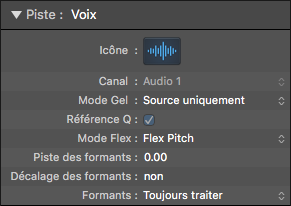
Une dernière pour la route ?
Toujours dans le Piano Roll, l'option se trouvant dans le menu « édition » et intitulée « Créer une piste MIDI à partir des données de Flex Pitch » vous ouvrira de nouvelles perspectives de créations. Après tout, pourquoi ne pas appliquer les modifications appliquées à une voix à un instrument virtuel quelconque ? Tout est possible et les plus curieux / aventureux, y trouveront certainement leur compte !

Conclusion
En prenant le Flex Pitch en main, vous vous retrouverez avec un outil puissant, tout comme pouvait l'être le Flex Time. Apple a eu le nez creux en joignant à son outil de modification temporelle, un autre spécialisé dans l'ajustement de la hauteur tonale. Mais attention à ne pas pêcher par excès car vous pourriez dénaturer complètement votre matière sonore. Sauf si votre but est justement d'aller chercher l'impensable à des fins créatives. De ce point de vue, l'expérimentation est toujours source de découvertes et ne pourra que vous être bénéfique finalement !;-)